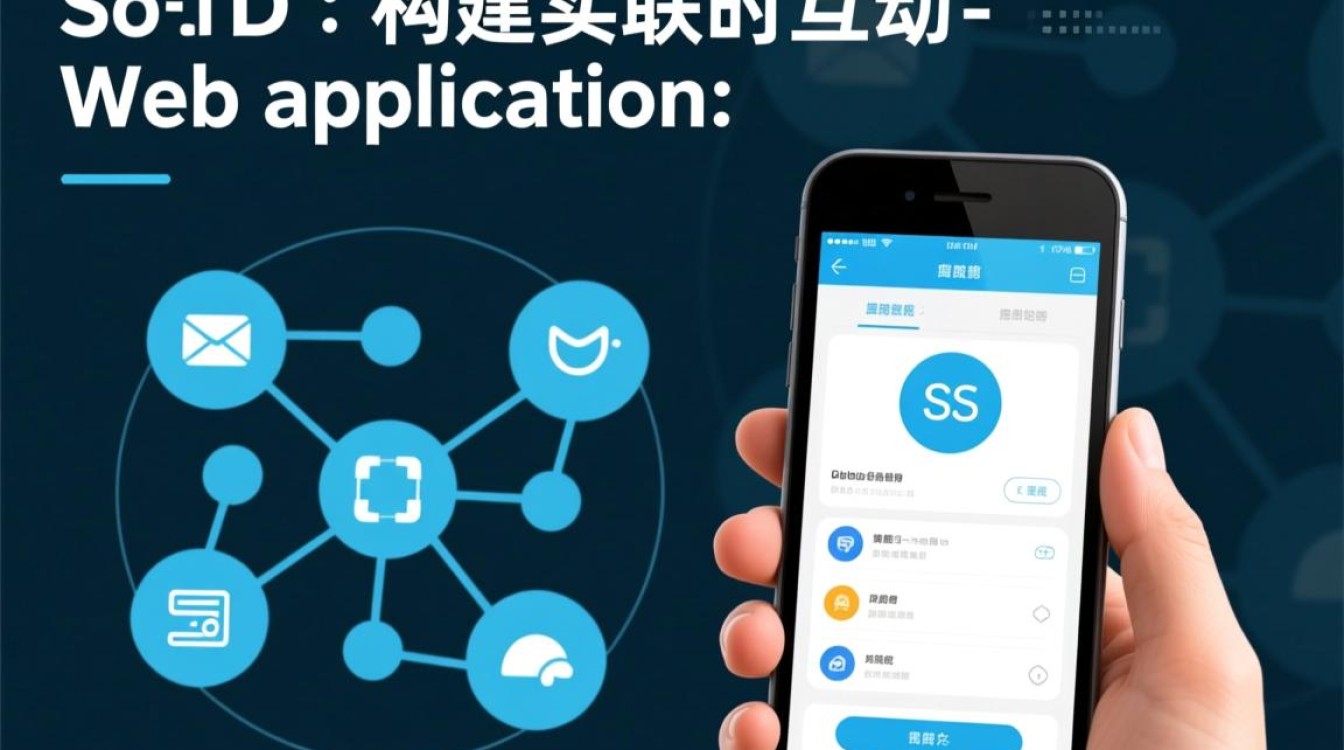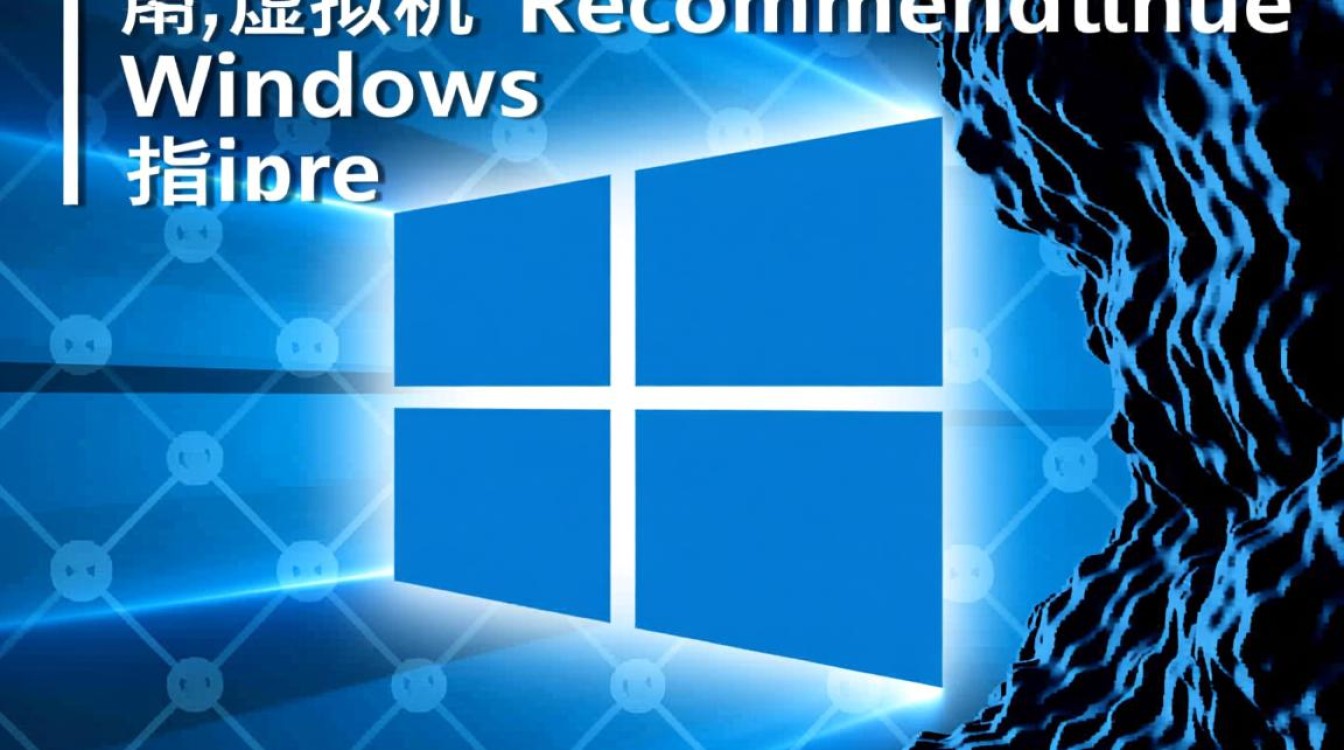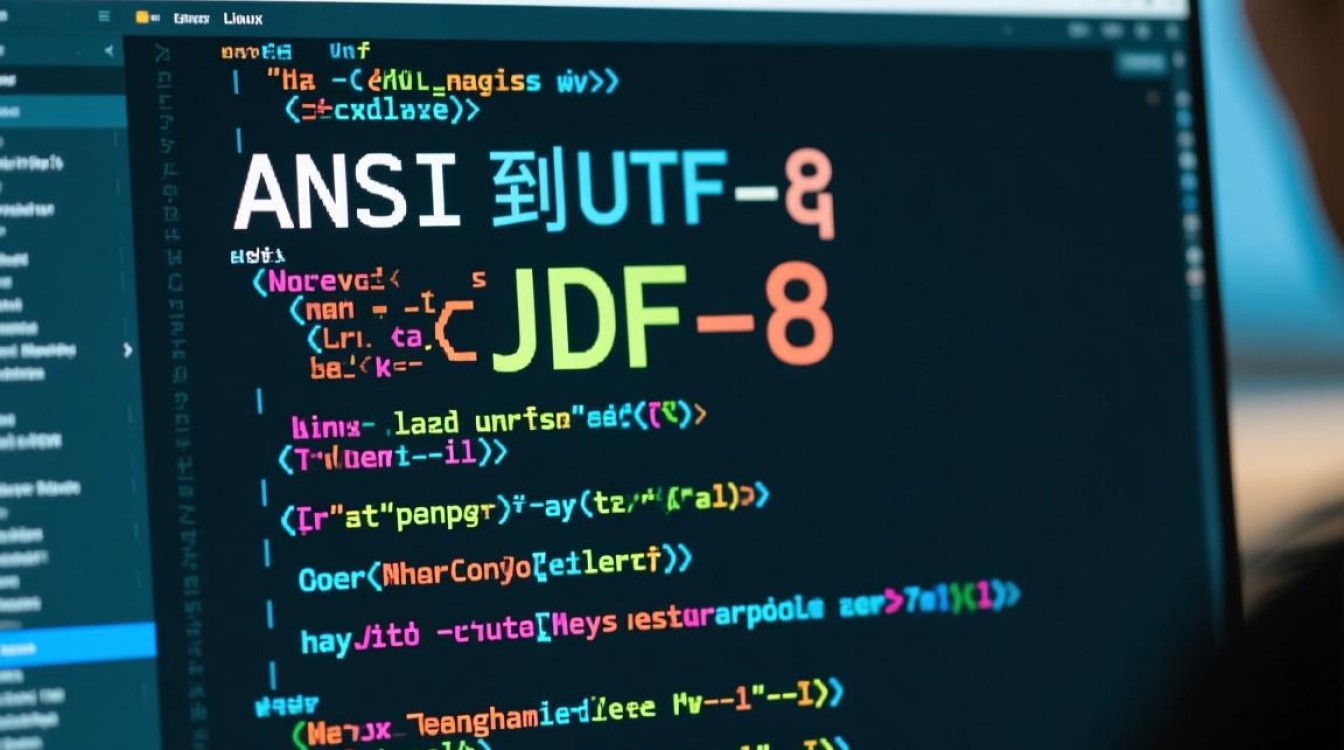在数字化办公与开发环境中,虚拟机已成为不可或缺的工具,它允许用户在单一主机上运行多个独立的操作系统,极大提升了资源利用率和开发效率,许多用户在使用虚拟机时都会遇到一个普遍问题:通过USB设备与虚拟机进行数据传输时,速度往往远低于预期,甚至出现严重卡顿,这一问题不仅影响工作效率,还可能成为虚拟机技术普及的障碍,要解决USB传输慢的问题,首先需要理解其背后的原因,并从多个维度进行优化。

虚拟机USB传输慢的根源剖析
虚拟机USB性能不佳并非单一因素导致,而是由技术架构、配置设置和硬件条件共同作用的结果,从技术层面看,虚拟机通过软件模拟或硬件辅助(如Intel VT-d/AMD-Vi)实现USB设备共享,数据传输过程需要经过“物理设备→主机操作系统→虚拟机监控程序(Hypervisor)→虚拟机操作系统”的多次“接力”,每一次数据封装、转换和传递都会引入延迟,这种“间接访问”模式是性能损耗的根本原因之一。
在配置层面,USB控制器的选择与设置直接影响传输效率,许多用户在安装虚拟机时,默认会选择兼容性较好的USB 1.1或2.0控制器,而非性能更高的USB 3.0控制器,如果未正确安装或更新虚拟机增强工具(如VirtualBox Guest Additions或VMware Tools),操作系统将无法优化USB驱动,导致数据传输效率低下,USB设备分配策略(如是否启用“智能卡设备”或“USB过滤器”)也可能占用额外资源,拖慢传输速度。
硬件条件同样不容忽视,当主机USB接口本身性能不足(如使用USB 2.0接口连接高速USB 3.0设备),或主机CPU、内存资源紧张时,虚拟机USB传输自然会受到影响,特别是在运行大型虚拟机或进行高负载数据传输时,硬件资源的瓶颈会被进一步放大。
优化虚拟机USB性能的实用策略
针对上述问题,用户可以从虚拟机配置、系统设置和硬件管理三个方面入手,显著提升USB传输速度。

虚拟机配置优化
确保在虚拟机设置中启用并正确配置USB控制器,以VirtualBox为例,进入“设置→USB”,将“USB控制器”版本升级为“USB 3.0 (xHCI) Controller”,并勾选“启用USB 2.0控制器”以兼容旧设备,在VMware中,则需选择“USB控制器”为“USB 3.0”,安装或更新虚拟机增强工具,该工具能优化驱动程序,实现鼠标指针无缝集成、文件系统加速等功能,对USB性能提升尤为关键,安装完成后,建议重启虚拟机以确保所有优化生效。
操作系统与驱动管理
在虚拟机操作系统中,需确保USB驱动程序为最新版本,通过设备管理器检查USB控制器是否存在黄色感叹号,若有,则需手动更新驱动,避免在虚拟机中连接过多不必要的USB设备,因为每个设备都会占用系统资源,对于非必需的USB设备,可以在虚拟机设置中禁用其过滤器,减少资源占用,在数据传输期间,尽量关闭虚拟机内的后台程序,释放CPU和内存资源,确保传输任务获得足够的计算能力。
主机环境与硬件调整
主机是虚拟机运行的基础,其硬件性能直接影响USB传输效率,优先将USB设备连接至主机上的USB 3.0或更高版本的接口,避免使用USB集线器(尤其是非供电型集线器),因为集线器可能增加信号衰减和延迟,确保主机操作系统已安装最新的芯片组驱动和USB控制器驱动,以充分发挥硬件性能,对于资源紧张的主机,可考虑关闭不必要的后台应用或升级硬件配置(如增加内存、更换SSD),为主机和虚拟机提供更充足的运行资源。
特殊场景下的USB传输加速技巧
在某些特定场景下,用户还可以通过替代方案绕过USB传输瓶颈,对于大文件传输,可考虑将文件共享至主机与虚拟机均可访问的网络位置(如NAS、FTP服务器),或通过虚拟机的“文件夹共享”功能实现文件直接拖拽,这种方式通常比USB传输更快,使用虚拟机快照功能备份系统时,可先将数据传输至主机,再进行快照操作,避免因USB传输导致快照卡顿。

对于需要高频使用USB设备的用户(如开发者、设计师),建议选择对USB优化较好的虚拟机软件(如VMware Workstation Pro或Parallels Desktop),这些工具在USB设备兼容性和性能调校上更为成熟,定期维护虚拟机系统,清理临时文件和磁盘碎片,也能间接提升USB传输效率。
虚拟机USB传输慢是一个复杂但可解决的问题,其优化需要用户从技术原理出发,结合虚拟机配置、系统管理和硬件条件进行综合调整,通过选择合适的USB控制器、安装增强工具、优化主机环境以及灵活运用替代方案,用户完全可以摆脱USB性能瓶颈,充分发挥虚拟机的灵活性与高效性,随着虚拟化技术的不断发展,未来USB在虚拟机中的表现有望进一步优化,为用户带来更流畅的使用体验。